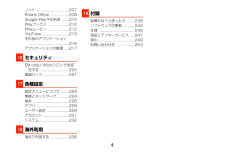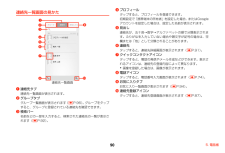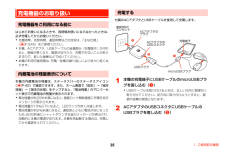Q&A
取扱説明書・マニュアル (文書検索対応分のみ)
"端末"3 件の検索結果
"端末"10 - 20 件目を表示
全般
質問者が納得Androidが使いにくいならイーモバイルは選択肢になりませんよ。
なぜなら最近イーモバイルはケータイはAndroidスマホしか出してませんから。(ガラケーに積極的に投資してないどころの問題ではありません)
通話料金を安くしたいだけならLINEとか050Plus等のIP電話系のアプリの利用を検討してみてはどうでしょうか。
4361日前view63
全般
質問者が納得http://emobile.jp/service/emmail/
の 「ご利用方法」 「メールソフト」 にある通り設定するだけ。
4370日前view215
基本的な操作ホーム画面の見かたホーム画面は、本機を操作するための基本画面です。お気に入りトレイやフォルダからアプリケーションを起動したり、ウィジェットを追加して使用したりするなど、用途に応じてさまざまな使いかたができます。ホーム画面は左右にスライドして切り替えることができます。c ウィジェットウィジェットは、ホーム画面で動作するアプリケーションです。タップして、起動や操作ができます。d PocketWiFiウィジェットPocket WiFi(Wi-Fiテザリング)のON / OFFを切り替えたり、設定を変更したりできます。e フォルダタップするとフォルダ画面が表示され、アイコンをタップしてアプリケーションなどを起動/表示します。f アプリケーションアイコンタップするとアプリケーションなどを起動/表示します。g インジケーター表示中のホーム画面の位置を示します。h お気に入りトレイすべてのホーム画面に表示され、アイコンをタップしてアプリケーションなどを起動/表示します。※ 実際の画面とは異なる場合があります。ahgbcedfa ステータスバー不在着信などの通知アイコン、電池残量などを示すステータス...
ノート ................................... 207Polaris Office .................... 208Google Play™の利用 ....... 210Playブックス ....................... 212Playムービー ....................... 212YouTube ............................. 213その他のアプリケーション............................................ 216アプリケーションの管理 .... 21719 付録故障かな?と思ったら ........ 239ソフトウェアの更新 ............ 243仕様 ....................................... 245保証とアフターサービス .... 247索引 ....................................... 249お問い合わせ先 .................... 25316 セキュリティEM ...
プライバシーとアカウント項目説明現在地設定の管 本端末に設定したGoogleアカウ理ントでGoogleマップにログインし、現在地設定などを変更できます。「位置情報サービス」Location(rP.229)を設定します。services最近の検索の表 Googleアカウントのウェブ履歴示を検索候補として使用する場合は、チェックを付けます。ウェブ履歴の管 「最近の検索の表示」にチェック理を付けている場合に表示され、ウェブ履歴の一時停止や削除ができます。google.comwww.google.comを利用して検で検索索する場合は、チェックを付けます。法的事項利用規約やプライバシーポリシー、法的通知、オープンソースライセンスを確認します。マナーモード/機内モードマナーについて携帯電話をお使いになるときは、周囲への気配りを忘れないようにしましょう。・ 劇場や映画館、美術館などでは、周囲の迷惑にならないように電源を切りましょう。・ レストランやホテルのロビーなど、静かな場所では周囲の迷惑にならないように気をつけましょう。・ 新幹線や電車の中などでは、車内のアナウンスや掲示に従いましょう。・ 街の中では、通行の妨げになら...
d プロフィール連絡先一覧画面の見かたタップすると、プロフィールを登録できます。初期設定で「携帯端末の所有者」を設定した場合、またはGoogleアカウントを設定した場合は、設定した名前が表示されます。aibce 見出し連絡先が、五十音→数字→アルファベットの順で分類表示されます。ふりがなを入力していない場合や頭文字が記号の場合は、空欄または「他」として分類されることがあります。deff 連絡先gg クイックコンタクトアイコンタップすると、連絡先詳細画面が表示されます(rP.91)。タップすると、電話の発信やメール作成などができます。表示されるアイコンは、連絡先の登録内容によって異なります。・ 画像を登録した場合は、画像が表示されます。h 電話アイコンタップすると、電話番号入力画面が表示されます(rP.74)。jhi お気に入りタブ連絡先一覧画面お気に入り一覧画面が表示されます(rP.94)。a 連絡先タブj 連絡先登録アイコン連絡先一覧画面が表示されます。タップすると、連絡先登録画面が表示されます(rP.87)。b グループタブグループ一覧画面が表示されます(rP.96) グループをタップ。すると、グループに...
音声を入力して検索する(音声検索)「Google」アプリケーションの設定を変更する・ 音声の入力状況によって、正確に変換できないことがあります。あ1らかじめご了承ください。12ホーム画面で「Google Apps」フォルダ→「音声2検索」項目を設定項目Google Now説明Google Nowのオン/オフの切り替え、Google Nowカードの各種設定、通知設定を行います。音声言語Google音声検索時に入力する言語を設定します。音声出力常に音声出力するか、ハンズフリーのときのみ音声出力するかを設定します。不適切な語句を Google音声検索時に、不適切なブロック語句の検索結果を表示するかどうかを設定します。オフライン音声 オフライン時に音声入力を利用す認識のダウンるときの音声認識データを管理/ロードダウンロードします。端末内検索検索する対象を設定します。検索する文字列を音声で入力「検索」アプリケーションの設定を変更する1ホーム画面で「Google Apps」フォルダ→「検2項目を設定索」→M→「検索設定」項目ホーム画面で「Google Apps」フォルダ→「Google」→M→「設定」説明検索対象検索する...
ディスプレイの消灯時間を設定する暗証番号1 ホーム画面で「設定」2 「表示」→「スリープ」3 ディスプレイが消灯するまでの時間をタップ本機で各機能やサービスをご利用する際、「ネットワーク暗証番号」が必要な場合があります。ネットワーク暗証番号はご契約時に申込書に記入した4桁の暗証番号で、イー・モバイルへの各種手続き/お申し込みの際に必要です。お知らせ・ 暗証番号は、他人に知られないように十分ご注意ください。暗証番画面の表示内容を画像で保存する号を他人に知られ悪用された場合、その損害については、当社は一ディスプレイに表示されている画面表示を画像として保存すること切の責任を負いかねますのでご了承ください。ができます。保存した画像は、ギャラリーで確認することができます(rP.177)。1-(音量下キー)とT(電源キー)を同時に押すシャッター音が鳴り、画面の表示内容が保存されます。自分の電話番号を確認する1 ホーム画面で「設定」2 「端末情報」→「端末の状態」「電話番号」の下に自分の電話番号が表示されます。572. 基本的な画面表示と操作
充電する充電機器のお取り扱い付属のACアダプタとUSBケーブルを使用して充電します。充電機器をご利用になる前に家庭用ACコンセントはじめてお使いになるときや、長時間お使いにならなかったときは、必ず充電してからお使いください。・ 充電時間、待受時間、通話時間などの目安は、「主な仕様」(rP.245)をご参照ください。・ 本機、ACアダプタ、USBケーブルの金属部分(充電端子)が汚れると、接触が悪くなり、電源が切れたり、充電できないことがありますので、乾いた綿棒などで拭いてください。・ 本機の利用可能時間は、充電/放電の繰り返しにより徐々に短くなります。ACアダプタのプラグc充電端子ACアダプタのUSBコネクタbaUSBプラグmicroUSBプラグ内蔵電池の残量表示について1本機の内蔵電池の残量は、ステータスバーのステータスアイコン(rP.42)で確認できます。また、ホーム画面で「設定」→「端末情報」→「端末の状態」をタップすると、「電池残量」の下にパーセント表示で内蔵電池の残量が表示されます。・ 電池残量が約20%未満になると、画面ロック解除画面に充電を促すメッセージが表示されます。・ 電池残量が10%以下にな...
無線LANに関するお願いセキュリティに関するご注意● 本機のBluetooth® 通信機能には、Bluetooth® 標準規格電気製品・AV・OA機器などの磁気を帯びているところや電磁波が発生しているところで使用しないでください。に準拠したセキュリティシステムを採用していますが、設● 磁気や電気雑音の影響を受けると雑音が大きくなったり、定内容によってはセキュリティが十分機能しない場合があります。Bluetooth® による通信を行うときは十分ご注通信ができなくなることがあります。特に電子レンジ使用意ください。時には影響を受けることがあります。● テレビ、ラジオなどに近いと受信障害の原因となったり、● Bluetooth® を使用した通信からデータや情報が漏洩したとしても、当社では責任を負いかねますのであらかじめテレビ画面が乱れることがあります。ご了承ください。● 近くに複数の無線 LAN アクセスポイントが存在し、同じ● 無線LANでは、LANケーブルを使用する代わりに、電波チャンネルを使用していると、正しく検索できない場合がを利用してパソコンなどと無線LAN アクセスポイント間あります。で情報のやり取りを行...
・ ロビーなどであっても付近に医用電気機器がある場医用電気機器近くでの取り扱いについて合は、電源を切り、本機を使用しないでください。・ 医療機関が個々に使用禁止、持ち込み禁止などの措置以下に記載する4項目は「医用電気機器への電波の影響を防を定めている場合は、その医療機関の指示に従ってください。止するための携帯電話端末等の使用に関する指針」(電波環境協議会)に準拠しています。自宅療養など医療機関の外で、植込み型心臓ペースメーカーおよび植込み型除細動器以外の医用電気機警告器を使用される場合、電波による影響について個別に医用電気機器メーカーなどにご確認ください。植込み型心臓ペースメーカーおよび植込み型除細動電波の影響で、電子機器の動作に影響を及ぼすおそれがあります。器を装着されている場合は、装着部位から22cm以上離して携行および使用してください。電波の影響で、植込み型心臓ペースメーカーおよび植込み型除細動器が誤作動することがあります。満員電車の中など混雑した場所では、付近に植込み型心臓ペースメーカーおよび植込み型除細動器を装着している方がいる可能性がありますので、電源を切り、本機の使用を控えてください。電波の影響...
オプションサービス ................................... 81転送電話................................................... 82電話番号リクエスト ............................... 85発信者番号通知 ....................................... 85留守番電話 ............................................... 83割込通話................................................... 84主な仕様.................................................... 245音楽 ........................................................... 183音楽再生画面の見かた......................... 184共有/確認 ..............................
- 1